好用的国产远程控制软件,我只推荐这款
|
近年来,越来越多的人需要远程办公,远程为用户提供服务或支持等,导致人们对远程控制软件的需求不断增加。但现在市面上远程控制软件参差不齐,有的远程控制软件功能不齐全,有的操作步骤过于繁琐,有的使用起来并不怎么流畅。 这里推荐一款操作安全,稳定又好用的国产远程控制软件——AnyViewer远程控制。 软件下载地址:https://http://www.anyviewer.cn/download.html 不论你是需要远程工作的上班族还是需要想要远程游戏的游戏党,Anyviewer远程控制都能满足你的需求,一起来看看都有哪些实用的功能。 1、远程无人值守电脑 AnyViewer能够快速、稳定的从一台电脑远程控制另一台,并且它还可以远程控制无人值守的电脑,即另一台电脑面前没有人也可以实现远程控制。这功能对于需要居家远程办公的人来说是十分的方便。 当我们需要在家控制公司电脑,但公司没有人值守。若向公司的电脑发送远程控制请求是没有人帮我们执行相应的操作的,而使用AnyViewer远程控制时你只需在公司的电脑上设置一个安全码,然后在连接方式中选择“输入安全码”即可实现无人值守远程控制电脑。
2、远程传输文件 远程办公时,很多重要文件可能需要在本机和被控电脑之间传输,AnyViewer的文件传输功能可以帮你轻松实现。传输速度可达10MB/S,并且支持单个文件大小为1TB的文件。 3、手机远程控制电脑 有的时候我们需要在电脑上处理一些小事情,例如查看下电脑上游戏的更新进度,但躺在床上时又不想动时怎么办呢?此时,我们可以使用手机远程控制电脑在手机上进行查看,而不用再起身走到电脑面前查看。 AnyViewer远程控制软件不仅可以实现电脑远程控制电脑,还可以在手机上使用它远程控制电脑,该软件兼容iOS和Android设备,你可以通过iPad、iPhone或安卓手机远程控制电脑。 在电脑和手机上分别安装Anyviewer远程控制软件,登录你的账号并绑定需要控制的电脑设备。然后在手机上选择你要远程控制的电脑。在弹出的操作列表中点击“远程控制”即可实现手机远程控制电脑。
4、隐私模式 出于个人隐私的保护,Anyviewer提供了隐私模式。如果不想被别人看到自己的远程操作,可以在远程连接时你可以选择使用隐私模式连接,这样你公司的电脑将以黑屏显示,他人就无法看到你在其电脑上的操作。 5、提供多种画质选择 为了流畅度和用户的使用感受,AnyViewer提供了极速模式、均衡模式、高清模式等不同的画质选择。可以根据自己的网络情况选择相应的画质模式。在AnyViewer远程控制窗上方点击“模式”进行画质的切换即可。 看完这些功能介绍,还不赶快下载试试。这么直观简洁的操作界面,即使你是电脑小白,也可以轻松上手。除了怎么远程控制电脑,还有一个令很多人头痛的问题是如何远程启动电脑。这个问题其实不难解决,在这里给大家介绍一种远程开机的方法。设置电脑为远程启动之前,你需要准备一个可以远程通电的智能插座,然后再通过以下步骤即可实现远程开机:
以华硕主板为例:找到“Advanced” > “APM Configuration” > “Restore AC Power Loss”,并将值设置为“Power On”。 不论你需要电脑控制电脑还是手机控制电脑,Anyviewer都有适合的版本。如果你在找一款好用的远程控制软件,或者你还没尝试过远程控制软件,建议你试一试Anyviewer。 |
- 上一篇

高通发布新一代中端神U,联发科表示就这
性能提升有限的情况下发热和功耗彻底放飞自我。使用体验完全被两年前的次旗舰骁龙870吊打。高通于近期发布了号称中端神 U 的全新骁龙 7 处理器,自称在连接、AI、影像、安全等多方面大幅提升。下面就跟着小忆一起看看新一代骁龙 7 带来了具体哪些提升吧!1、参数性能新一代骁龙 7 基于 4 纳米工艺打造。
- 下一篇
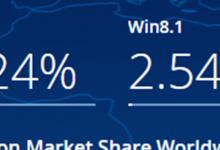
大神出手,仅1.88G的Win11精简版来了,老爷机也能轻松起飞
民间大神@不忘初心正是在 Win1122H222621.741 原版镜像的基础上精简而来。同样是去掉了一些不常用的功能与服务,例如Defender(杀毒)、Microsoft Store(应用商店)、Cortana (小娜语音)、Xbox 应用等。玩机sao操作、坑爹智商税、行业新技术。安装过程中要求联网以及登录 Microsoft 账户;

